Querverweise
Querverweise dienen dazu, auf andere Stellen im Text (Kapitel, Tabellen, Abbildungen usw.) zu verweisen. Wurden Überschriften und Beschriftungen als solche mit Hilfe von Formatvorlagen gekennzeichnet, so lassen sich problemlos Querverweise im laufenden Text oder den Fußnoten erstellen. Natürlich könnte man einfach eingeben: „... siehe auch Kapitel 2.6.5 auf Seite 36.“ Zwangsläufig wird bei großen Dokumenten das Problem auftauchen, dass sich die Seitenzahl oder die Überschriftennummerierung ändert. Die Querverweis-Funktion aktualisiert solche Änderungen. Ein nochmaliges Überprüfen wird überflüssig.
Grundvoraussetzung ist, dass alles, worauf verwiesen werden soll, einer bestimmten Absatzformatvorlage (z. B. Überschrift oder Beschriftung) zugewiesen wurde. Alternativ kann man auch auf Fuß-/Endnoten oder Textmarken verweisen. Alle Absätze, die mit dieser Formatvorlage formatiert sind, müssen zusätzlich eindeutig identifiziert werden können. Dazu müssen sie mit einer Gliederungsnummer versehen sein.
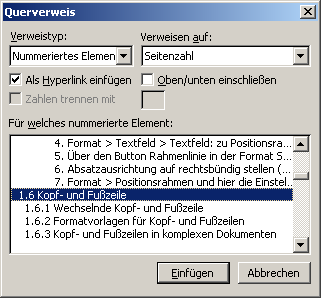
Dialog „Querverweis“
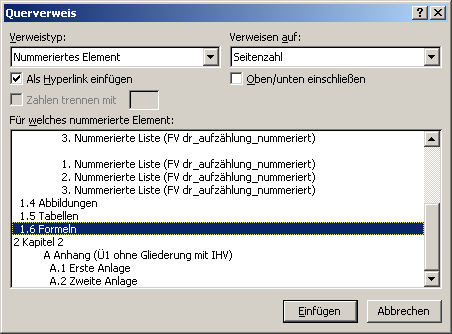
Dialog „Querverweis“
Über Einfügen > Referenz > Querverweis bzw. Verweise > Beschriftungen > Querverweis den entsprechenden Verweis einfügen. Im zugehörigen Dialog muss man nun die Informationen auswählen, die der Verweis beinhalten soll. Nacheinander müssen „Verweistyp“, „Verweisen auf“ und „Für welches numerische Element“ ausgewählt werden. Über den Button Einfügen wird der Querverweis an der aktuellen Cursorposition gesetzt. Word erzeugt ein {REF} Feld mit einer eindeutigen ID, die man selber nicht ändern sollte.
Der Dialog „Querverweis“ bleibt als nicht-modaler Dialog solange geöffnet, bis es über Abbrechen geschlossen wird, dadurch wird es möglich, nacheinander verschiedene Verweisinformationen einzugeben. Querverweise werden bei jedem Ausdruck automatisch aktualisiert (oder: Strg+A und dann F9).
Wählt man aus der Liste „Verweisen auf“ die Optionen in der angegebenen Reihenfolge von oben nach unten aus (Seitenzahl, Absatznummer … Absatztext), bleibt die Markierung auf demselben gewählten numerischen Element bestehen und man muss in der zum Teil recht langen Liste nicht immer wieder dieselbe Stelle suchen.
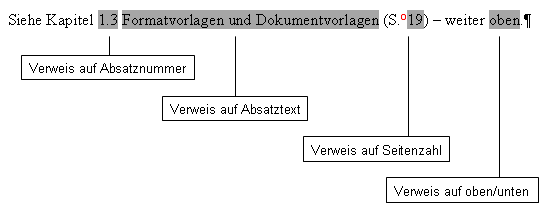
Beispiel für vier Querverweise auf dasselbe nummerische Element
Technisch müssen für einen Verweis in der Form Kapitel 1.3 Formatvorlagen und Dokumentvorlagen (S. 19) also drei separate Querverweise in Word gesetzt werden.
Querverweise im Fußnotentext
Querverweise können auch im Fußnotentext verwendet werden. Allerdings kommt es beim Aktualisieren der Querverweise immer wieder zu Problemen. Wahrscheinlich mag es Word nicht, wenn in einer Referenz (Fußnotentext) eine weitere Referenz (Querverweis) verwendet wird?
Troubleshooting: Querverweise auf „0“
Das folgende Verfahren beschreibt, wie es zu Querverweisen, die die Absatznummer des Verweisziels ausgeben, auf „0“ Null kommen kann, obwohl das Verweisziel eine korrekte Gliederungsnummer hat.
Ausgangslage
Überschrift mit Gliederungsnummer und im Text ein Querverweis auf diese Überschrift.
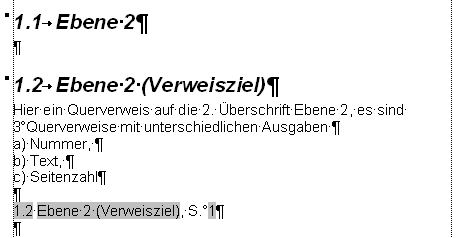
Der Querverweis funktioniert korrekt
Wenn der Cursor am Anfang dieser zweiten Überschrift der Ebene 2 (also dem Verweisziel) steht, kann man mit Return einen neuen Absatz davor erzeugen. Dieser neue Absatz ist auch mit der Überschriften-Formatvorlage formatiert. Das will man ggf. aber nicht und formatiert diesen neuen Absatz mit einer Fließtext-Formatvorlage, z. B. „Standard“.
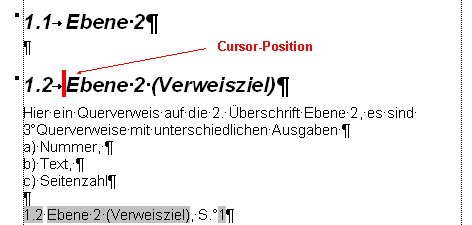
Cursorposition am Anfang einer Überschrift
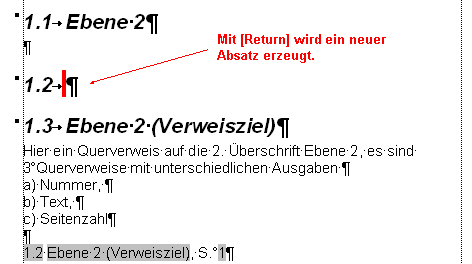
Ein neuer Absatz wird erzeugt
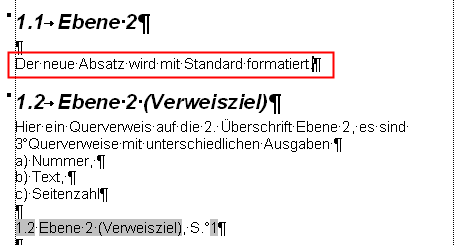
Der neue Absatz wird mit „Standard“ formatiert
Fehlerfall
Wenn man jetzt die Querverweise aktualisiert, dann „kracht“ es und der Verweis auf die Nummer wird „0“ Null. Anstelle der korrekten Absatznummer erscheint außerdem der Text, der in den neuen Absatz eingegeben wurde. Auch die Absatzmarke ¶ wird übernommen.
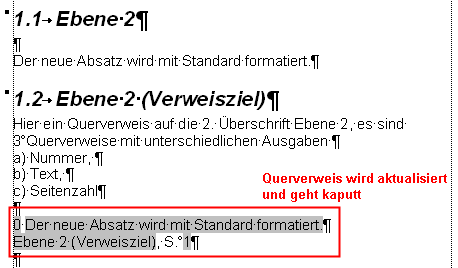
Nach dem Aktualisieren stimmt der Querverweis nicht mehr
Fehler korrigieren
Wenn das passiert ist, kann man wenig machen. Da hilft nur, den Querverweis wieder neu auf das Verweisziel zu setzen.
Man kann dieses Fehl-Verhalten vermeiden, indem man neue Absätze aus „nicht-nummerischen“ Absätzen generiert.
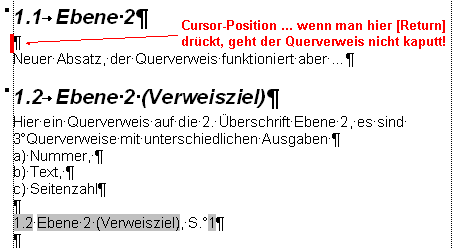
Neuen Absatz aus nicht-nummerischen Absatz erzeugen